ダイナミックブロック
AutoCAD®の設計環境を使用されていた方は、ダイナミックブロックについてよくご存じかもしれません。また、2Dパラメトリック拘束についての知識もお持ちだと思います。この2つの機能は、やや重なる部分もありますが異なる機能です。
AutoCAD®ダイナミックブロックとBricsCAD®パラメトリックブロックは、どちらも似たようなブロック定義を個々にたくさん作成する代わりに、ブロックを1つ作成することで反復的なタスクを自動化することができます。これらのブロックには、ジオメトリのほかに、ジオメトリに影響を与えるメタデータ(サイズや可視性など)が含まれています。このメタデータにより、ブロックのコンポーネントの動作を制御することができます。つまり、ブロック定義を編集しなくてもブロックの寸法や表示を変更することができます。パラメトリックブロックは、ジオメトリに拘束を与えることでダイナミックブロックと同等の機能が得られます。
試験モードでのダイナミックブロック定義
試験モードを有効にすると、BricsCAD® で直接ダイナミックブロック定義の作成や編集を行えます。
免責事項
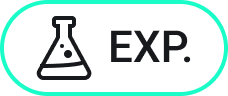
試験モードにおけるBEDITによるダイナミックブロック定義の作成および編集は、まだ安定していない試験的な機能であり、将来的に削除される可能性があります。
MANAGEEXPERIMENTALFEATURESコマンド(またはEXPERIMENTALMODEシステム変数)を使用して、試験的な機能をオンまたはオフにしてからBricsCAD®を再起動します。
試験モードは、デフォルトでオフになっています。
試験モードでダイナミックブロック定義を作成する
- MANAGEEXPERIMENTALFEATURESコマンドを実行するか、またはEXPERIMENTALMODEシステム変数の値を1に設定して試験モードをオンにして、BricsCAD® を再起動します。
- BLOCKコマンドを使い、新しいブロック定義(静的)のジオメトリを作成して保存します。
- BEDITコマンドを実行してブロック定義の作成または編集ダイアログボックスを開きます。
- ダイナミック編集モードを選択して、Okをクリックします。
ブロック編集が開きます。
- ブロック編集が起動している状態で、BPARAMETER コマンドを使用して(静的)ブロック定義にパラメータを追加します。
- BACTIONまたはBACTIONTOOLコマンドを使用して、アクションをパラメータに関連付けます。
- 閉じて保存ボタンをクリックし、ブロック編集モードを終了して変更を保存します(BCLOSE コマンドでは保存オプション)。
ブロック定義がダイナミックになります。
試験モードでダイナミックブロック定義を編集する
試験モードでは、BEDITは、従来のパラメトリック編集モードに加えて、ダイナミックブロック編集モードにも対応しています。静的ブロックはどちらのモードでも編集でき、静的なまま保持することができます。従来のダイナミックブロックとパラメトリックブロックは、それぞれのBEDITモードでのみ編集できます。BEDITMODEシステム変数(読み取り専用)は編集モードを指定して、ブロック編集を開きます。拘束パラメータが存在する場合は表示されますが、現時点では未対応です。
BESETTINGSコマンドを実行して、設定ダイアログボックスのブロック編集設定セクションにアクセスします。
試験モードでダイナミックブロック定義を編集するには:
- MANAGEEXPERIMENTALFEATURESコマンドを実行するか、またはEXPERIMENTALMODEシステム変数の値を1に設定して試験モードをオンにして、BricsCAD® を再起動します。
- BEDITコマンドを実行してブロック定義の作成または編集ダイアログボックスを開きます。
- ダイナミック編集モードを選択して、Okをクリックします。
ブロック編集が開き、ブロック定義を編集することができます。
- BESETTINGSコマンドを実行して、ブロック編集設定を編集します。
- 以下のコマンドを使い、ダイナミックブロック定義を編集します(ダイナミック編集モードでのみ使用可能):
- BPARAMETER: グリップ付きのパラメータを追加します。
- BACTIONとBACTIONTOOL: アクションをパラメータに追加して関連付け、そのアクションを実行したときにダイナミックブロック参照でブロックジオメトリにどのような移動や変化をさせるかを定義します(ブロック参照のカスタムプロパティが操作されます)。
- BACTIONSET: アクション(の影響を受けるジオメトリ)の図形の選択セットを再定義します。
- BGRIPSET: パラメータのグリップの位置を編集またはリセットします。
- BASSOCIATE: アクションをパラメータに関連付けます。
- BTABLE: ダイナミックブロックプロパティテーブルを作成します。
- BCONSTRUCTION: 図形を構築ジオメトリに変換します。
- BVSTATE: 可視状態を管理します。
- BVSHOWとBVHIDE: 可視状態での図形の可視性を管理します。
- BTESTBLOCKコマンドを使い、ブロック編集を一時的に終了して、ブロックテストウィンドウでダイナミックブロックをテストします。
- 閉じて保存ボタンをクリックし、ブロック編集モードを終了して変更を保存します(BCLOSE コマンドでは保存オプション)。
ダイナミックブロックとパラメトリックブロック
試験モードにしていない場合、AutoCAD®ダイナミックブロックをBricsCAD®図面に挿入すると、ほとんどの場合、それらのブロック参照を編集することができます。ただし、BricsCAD®でダイナミックブロック定義を作成または編集することはできません。ここでは、BricsCAD®はパラメトリックブロックに重点を置き、同じツールセットとワークフローを使用して2Dと3D両方のパラメトリックブロック定義を作成できるようにします。また、一部のダイナミックブロック定義をパラメトリックブロック定義に変換することもできます。
試験モードにしていない場合、BricsCAD®部分的にダイナミックブロックに対応しています。できること:
- 既存のダイナミックブロックライブラリからダイナミックブロックを挿入します。
- プロパティパネルでカスタムプロパティを編集します。
- すべてのパラメータタイプのカスタムプロパティとフィールドの可視状態を使用します。
- ダイナミックブロックをグリップ編集します。
ダイナミックブロック参照の編集
- 図面上でダイナミックブロックを選択します。
選択した図形のプロパティがプロパティパネルに表示されます。
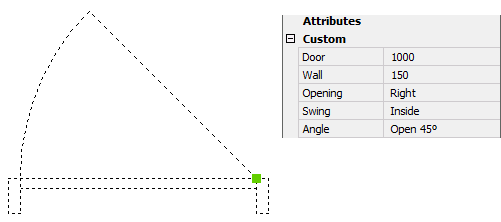
- パラメータで、必要なプロパティを編集します。
ダイナミックブロックは自動的に更新されます。
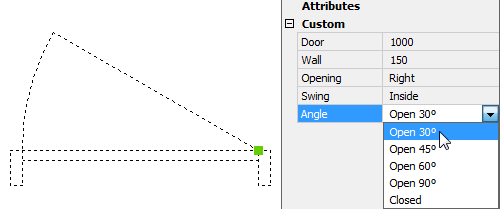
グリップ編集ダイナミックブロック参照
- 図面上でダイナミックブロックを選択します。
次のグリップタイプが表示されます:
- 点
- X、Y
- 直線形
- 極
- 回転
- 反転
- 可視性
- 位置合わせ
- グリップをドラッグして、ブロックを編集します。
以下の例では:
- ブロックの回転(1):グリップをドラッグしてブロックをダイナミックに回転させるか、ダイナミック入力フィールドに値を入力します。
- 図形の表示/非表示(2):クリックしてオプションを選択します。
- 反転(3):クリックしてブロックをミラー表示します。
- 長さの編集(4):グリップを選択して長さをダイナミックに編集するか、ダイナミック入力フィールドに値を入力します。
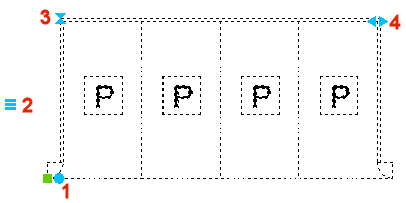
ダイナミックブロック定義をパラメトリックブロック定義に変換する
一部のAutoCAD®のダイナミックブロック定義は、BLOCKCONVERTコマンドを使いBricsCAD®のパラメトリックブロック定義に変換できます。詳細については、BLOCKCONVERTコマンドの記事を参照してください。
- 変換がサポートされるダイナミックブロックフィーチャー
-
- 可視性アクション
- ワングリップのストレッチアクション
- ワングリップの移動アクション
- 連鎖アクション
- 回転アクション
- 反転アクション
- 配列アクション
- 整列アクションパラメータ
- 線形パラメータに関連付けられたスケールアクション
- XYパラメータに関連付けられたスケールアクション
- ルックアップアクション
- 履歴依存アクション
- ブロックテーブルフィーチャー
- 2つのグリップポイントを持つ直線形パラメータ、そのうち1つは使用されていません
- 基点パラメータ
- 円形状パラメータに関連付けられた移動アクションとストレッチアクション
- 極パラメータに関連付けられた極ストレッチアクション
- 極ストレッチアクションと移動または反転アクションの相互作用
- 2つのグリップ点を持つ極パラメータに関連付けられたアクション
- リスト型のアクションパラメータと寸法拘束パラメータ
- 増分タイプの寸法拘束パラメータ
- 1つのパラメータに関連付けられた複数のアクションを持つダイナミックブロック
- X軸またはY軸上に始点を持つアクション
- ダイナミックブロックフィーチャーの再構築に使用されるパラメトリックブロックフィーチャー
-
- 可視状態
- パラメトリック移動操作
- パラメトリックストレッチ操作
- パラメトリック回転操作
- パラメトリックスケール操作
- パラメトリック操作のリンクされた動作
- パラメトリック反転操作
- 参照カーブ
- デザインテーブル
- パラメータ式
- 自動調整配列複写

